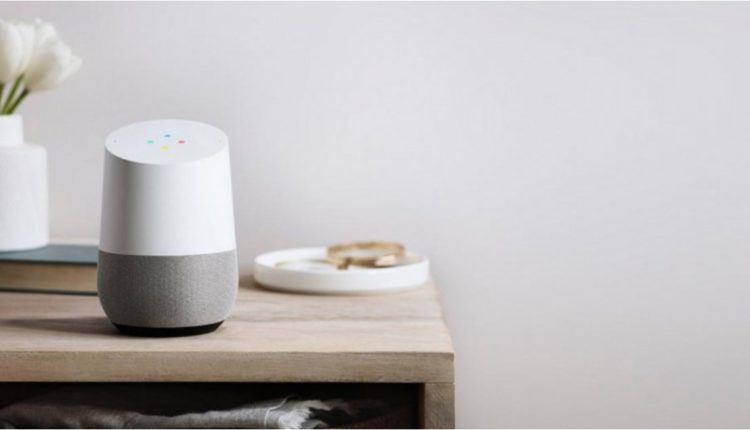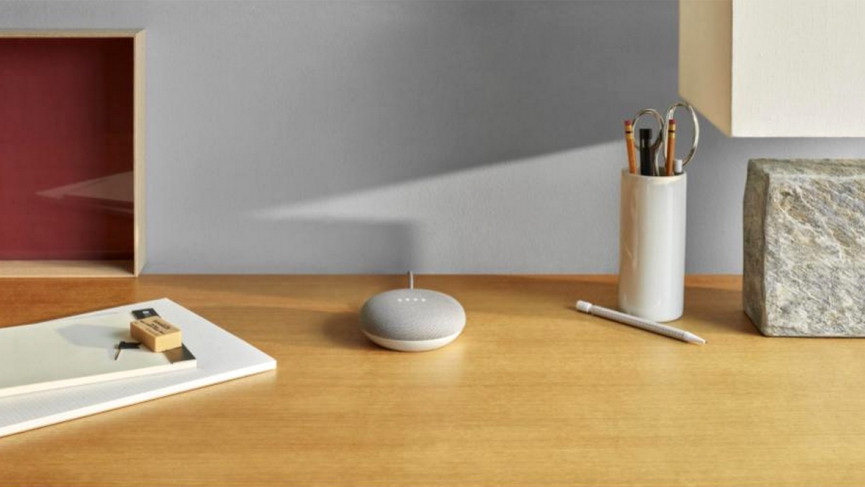Comment utiliser Google Home comme interphone avec Broadcast
Si vous avez plusieurs haut-parleurs Google Assistant disséminés dans la maison, comme un Google Nest Mini à l'étage et un Nest Hub dans le salon, vous pouvez les utiliser pour communiquer dans la maison.
Lisez la suite pour découvrir ce que vous pouvez et ne pouvez pas faire lorsque vous utilisez la diffusion pour créer un système d'interphone personnel.
Comment utiliser Google Home comme interphone
Grâce à la fonction de diffusion, vous pouvez envoyer un message d'un haut-parleur ou de votre téléphone à tous les autres haut-parleurs, puis attendre les réponses.
Par exemple, si votre colocataire ou partenaire diffuse que le dîner est prêt, vous pouvez envoyer un message audio (et une transcription) pour dire que vous venez – qui est ensuite envoyé au téléphone de la personne qui a fait la diffusion. Les réponses suivantes ne sont lues que sur le haut-parleur à partir duquel vous avez répondu.
Si vous avez un écran intelligent, plutôt qu'un haut-parleur intelligent ordinaire, tel que Google Nest Hub, il y aura une fonction de réponse lorsqu'il recevra une diffusion.
Comment diffuser à l'aide de Google Assistant
Vous n'avez pas besoin de configurer grand-chose de plus pour commencer à diffuser – la plupart auront probablement été configurés lorsque vous aurez votre ou vos haut-parleurs intelligents.
Vous avez juste besoin de deux haut-parleurs Google Home ou plus sur le même réseau Wi-Fi et avec le compte Google de quelqu'un connecté sur chacun d'eux.
Oh, et ils ne peuvent pas être réglés sur Temps d'arrêt via Digital Wellbeing, sinon le message ne sera pas diffusé. N'importe qui, y compris les invités, peut faire une diffusion.
Lorsque vous faites une émission, cependant, il convient de noter qu'elle jouera sur tous les haut-parleurs qui sont connectés au même compte Google que le haut-parleur auquel vous parlez — sauf celui auquel vous parlez, bien sûr.
Vous pouvez également diffuser à partir de Google Assistant sur votre téléphone, qu'il s'agisse d'un Android ou d'un iPhone. Assurez-vous simplement que les applications Assistant et Home sont téléchargées et configurées, et que la fonction Ne pas déranger est désactivée.
Commandes Google Broadcast à essayer
Si vous souhaitez simplement utiliser votre Google Home comme système de sonorisation, vous pouvez le faire de plusieurs manières.
- Ok Google, le petit-déjeuner diffusé est prêt.
- Hé Google, crie que le petit-déjeuner est prêt.
- Ok Google, dis à tout le monde que le petit-déjeuner est prêt.
- Ok Google, annonce que le petit-déjeuner est prêt.
Google a également quelques suggestions sur les raisons pour lesquelles vous pourriez utiliser sa fonction de diffusion. Pour une raison quelconque, si vous utilisez ces phrases exactes, le message est également diffusé sur le haut-parleur à partir duquel vous diffusez.
-
Ok Google, diffusez réveillez-vous tout le monde.
-
Ok Google, crie qu'il est l'heure de dîner.
-
Ok Google, dis à tout le monde qu'il est temps de partir.
-
Ok Google, annonce que je suis à la maison.
-
Ok Google, crie l'heure du sommeil.
-
OK Google, dis à tout le monde que l'émission est sur le point de commencer.
-
Ok Google, diffuse Je serai bientôt à la maison (depuis Google Assistant sur votre mobile).
-
- *
Plus de guides pratiques sur l'Assistant Google
- Comment changer la voix de Google Assistant
- Comment configurer les contrôles parentaux de Google Home
- Comment tirer le meilleur parti des actions de l'assistant Google
- Comment passer des appels vocaux sur les haut-parleurs intelligents Google Home
- Comment configurer l'audio multi-pièces avec Google Home et Chromecast
- Comment contrôler Sonos avec Google Assistant
- Comment utiliser Google Home comme réveil intelligent
- Comment utiliser Voice Match pour plusieurs profils d'utilisateurs sur Google Home
- Comment afficher et supprimer les enregistrements de l'Assistant Google